Pintasan untuk membuka tingkap baru berbeza -beza bergantung pada tempat kejadian. Dalam penyemak imbas, gunakan Ctrl N (Windows/Linux) atau Command N (Mac) untuk dengan cepat membuka tetingkap baru; Dalam persekitaran desktop, Windows boleh menekan Win E untuk membuka tetingkap Explorer baru, dan Mac membuat tetingkap baru di Finder melalui Command N; Dalam aplikasi, perisian biasa seperti Word, Excel atau Vs Code menyokong menggunakan Ctrl N atau Ctrl Shift N untuk membuka tetingkap baru, dan beberapa perisian juga akan mendorong kunci pintasan khusus dalam bar menu.

Jika anda ingin mengetahui jalan pintas untuk membuka tetingkap baru, sebenarnya terdapat beberapa kekunci pintasan yang biasa digunakan yang dapat menyelesaikan operasi ini dengan cepat bergantung pada senario yang berbeza.
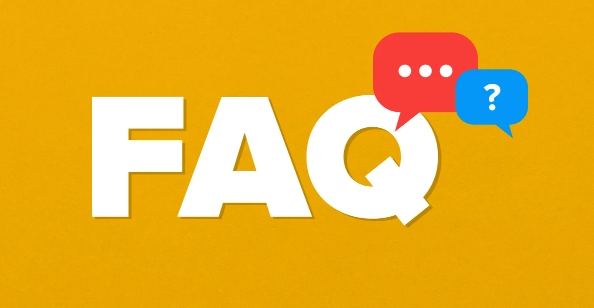
Cepat buka tetingkap baru di penyemak imbas anda
Cara yang paling biasa untuk membuka tetingkap baru dalam penyemak imbas ialah menggunakan kekunci pintasan Ctrl N (Windows/Linux) atau Command N (Mac). Ia akan muncul tetingkap penyemak imbas baru, sesuai untuk apabila anda telah membuka penyemak imbas tetapi ingin mengendalikan tugas secara berasingan.
Kadang -kadang anda mungkin melihat orang lain mengklik butang "Tetingkap Baru" dengan tetikus mereka, tetapi sebenarnya, menguasai gabungan papan kekunci ini akan lebih efisien. Dan kunci pintasan ini boleh digunakan dalam kebanyakan pelayar arus perdana (seperti Chrome, Edge, Firefox).
Buka tetingkap baru di persekitaran desktop
Jika anda ingin membuka tetingkap program baru di peringkat sistem operasi, seperti membuka tetingkap Explorer (Windows) atau Window Finder (MAC), anda juga boleh menggunakan kekunci pintasan:
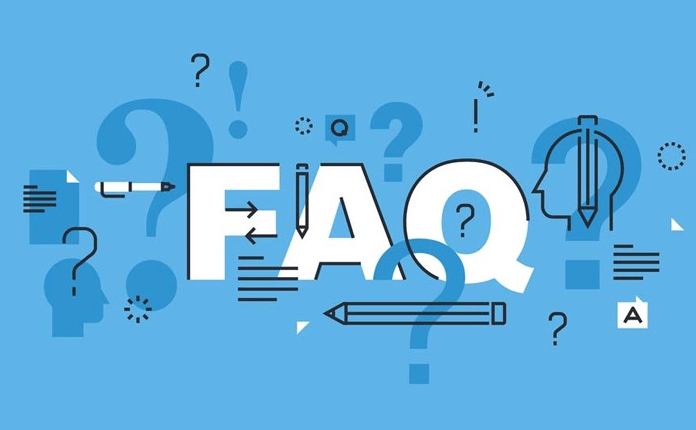
- Windows : Tekan
Win Euntuk dengan cepat membuka tetingkap "Komputer ini" yang baru - Mac : Tekan
Command Nuntuk membuka tetingkap baru di Finder
Pintasan ini amat sesuai untuk anda meningkatkan kecekapan apabila menganjurkan fail dan mencari maklumat, dan tidak perlu klik secara manual pada bar menu setiap kali.
Cara biasa untuk membuka tingkap baru dalam aplikasinya
Sesetengah perisian menyokong pembukaan beberapa tingkap pada masa yang sama, seperti Word, Excel, atau Vs Code, dan mereka biasanya menyediakan pintasan yang sama untuk membuat tingkap baru:
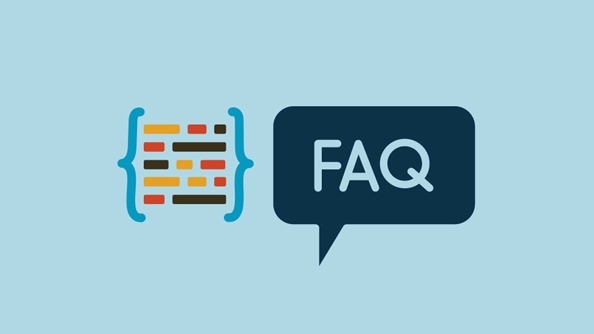
- Biasa adalah
Ctrl NatauCtrl Shift N - Sesetengah perisian profesional akan menunjukkan pintasan khusus dalam bar menu, jadi anda boleh memberi perhatian kepada arahan antara muka.
Jika anda sering perlu membandingkan dokumen dan kerja skrin split, kaedah ini jauh lebih mudah daripada menukar tab berulang kali.
Pada asasnya, mungkin terdapat sedikit perbezaan antara platform dan perisian yang berbeza, tetapi idea teras adalah serupa. Selepas menguasai kombinasi yang biasa ini, operasi harian sememangnya dapat menjimatkan banyak masa.
Atas ialah kandungan terperinci Pintasan untuk membuka tetingkap baru. Untuk maklumat lanjut, sila ikut artikel berkaitan lain di laman web China PHP!

Alat AI Hot

Undress AI Tool
Gambar buka pakaian secara percuma

Undresser.AI Undress
Apl berkuasa AI untuk mencipta foto bogel yang realistik

AI Clothes Remover
Alat AI dalam talian untuk mengeluarkan pakaian daripada foto.

Clothoff.io
Penyingkiran pakaian AI

Video Face Swap
Tukar muka dalam mana-mana video dengan mudah menggunakan alat tukar muka AI percuma kami!

Artikel Panas

Alat panas

Notepad++7.3.1
Editor kod yang mudah digunakan dan percuma

SublimeText3 versi Cina
Versi Cina, sangat mudah digunakan

Hantar Studio 13.0.1
Persekitaran pembangunan bersepadu PHP yang berkuasa

Dreamweaver CS6
Alat pembangunan web visual

SublimeText3 versi Mac
Perisian penyuntingan kod peringkat Tuhan (SublimeText3)
 Google Translate Picture | Terjemahkan teks dalam gambar - minitool
Jul 12, 2025 am 12:57 AM
Google Translate Picture | Terjemahkan teks dalam gambar - minitool
Jul 12, 2025 am 12:57 AM
Panduan Gambar Terjemahan Google ini menunjukkan cara menterjemahkan teks dari imej. Jika anda mencari lebih banyak petua dan penyelesaian komputer, anda boleh melawat laman web rasmi perisian Php.cn di mana anda juga boleh mencari beberapa alat komputer yang berguna seperti php.cn
 Apakah sistem operasi
Jul 11, 2025 am 03:16 AM
Apakah sistem operasi
Jul 11, 2025 am 03:16 AM
Sistem operasi adalah perisian asas untuk menguruskan sumber perkakasan, menjalankan program, dan menyediakan antara muka interaksi pengguna. Ia menyelaraskan hubungan antara perkakasan dan perisian dan bertanggungjawab untuk peruntukan memori, penjadualan peranti, pengurusan fail dan multitasking. Sistem biasa termasuk Windows (sesuai untuk pejabat dan permainan), MacOS (peranti Apple, sesuai untuk kerja kreatif), Linux (sumber terbuka, sesuai untuk pemaju), dan Android/iOS (sistem peranti mudah alih). Pilihan pengguna biasa bergantung kepada senario penggunaan, seperti keserasian perisian, keperluan keselamatan dan penyesuaian. Cara Melihat Maklumat Sistem: Gunakan perintah Winver untuk Windows, klik pada mesin untuk macOS, gunakan arahan terminal untuk Linux, dan cari telefon dalam tetapan. Sistem operasi adalah alat asas untuk kegunaan harian,
 Cara terbaik untuk memperbaiki panel kawalan Windows 11/10 tidak dibuka!
Jul 08, 2025 am 12:01 AM
Cara terbaik untuk memperbaiki panel kawalan Windows 11/10 tidak dibuka!
Jul 08, 2025 am 12:01 AM
Pernahkah anda mahu menyesuaikan tetapan komputer untuk menyelesaikan beberapa isu tetapi mengalami panel kawalan tidak dibuka? Tidak ada yang lebih mengecewakan daripada aplikasi ini yang tidak menghidupkan, menghalang anda daripada melihat dan mengubah tetapan sistem. Dalam siaran ini, MUL
 Apa itu Dell Digital Locker? Bagaimana cara log masuk dan menggunakannya di Dell PC? - Minitool
Jul 07, 2025 am 12:28 AM
Apa itu Dell Digital Locker? Bagaimana cara log masuk dan menggunakannya di Dell PC? - Minitool
Jul 07, 2025 am 12:28 AM
Apa itu Dell Digital Locker? Bagaimana untuk log masuk ke Dell Digital Locker? Jawatan ini dari Php.CN memberikan jawapan. Selain itu, anda boleh tahu cara menggunakan loker digital Dell anda untuk mencari produk perisian yang disertakan dengan komputer Dell anda.
 Bagaimana Membuka Konsol Pengurusan Komputer Windows 11 dalam 7 Cara? - Minitool
Jul 09, 2025 am 12:18 AM
Bagaimana Membuka Konsol Pengurusan Komputer Windows 11 dalam 7 Cara? - Minitool
Jul 09, 2025 am 12:18 AM
Esei ini diringkaskan oleh perisian php.cn terutamanya mengajar anda bagaimana untuk membuka Windows 11 Management Computer dengan Windows Search, Cepat Pautan Menu, Run Dialog, Prompt Command, PowerShell, File Explorer, Panel Kawalan, serta pintasan desktop.
 Cara Menggunakan Alat Mengesan Pemandu AMD Untuk Mendapatkan Pemandu AMD
Jul 13, 2025 am 12:22 AM
Cara Menggunakan Alat Mengesan Pemandu AMD Untuk Mendapatkan Pemandu AMD
Jul 13, 2025 am 12:22 AM
AMD menawarkan alat pengesan auto pemacu AMD untuk membantu pengguna secara automatik memuat turun dan mengemas kini pemacu produk AMD yang dipasang. Semak cara memuat turun alat AMD Driver Auto-Retect pada Windows 10/11 dan cara menggunakannya untuk mendapatkan pemacu AMD terkini. F
 Apakah mod pesawat pada iPhone? Bilakah dan bagaimana menggunakannya? - Minitool
Jul 07, 2025 am 12:10 AM
Apakah mod pesawat pada iPhone? Bilakah dan bagaimana menggunakannya? - Minitool
Jul 07, 2025 am 12:10 AM
Apakah mod pesawat pada iPhone? Apa yang dilakukan oleh mod pesawat pada iPhone? Bagaimana cara menghidupkannya di iPhone anda? Bilakah hendak menggunakannya? Siaran ini dari Php.CN memperkenalkan maklumat mengenai mod pesawat iPhone.
 Panduan Penyelesaian Masalah: Cara Memperbaiki VPN Tidak Mengusahakan Chrome
Jul 08, 2025 am 12:33 AM
Panduan Penyelesaian Masalah: Cara Memperbaiki VPN Tidak Mengusahakan Chrome
Jul 08, 2025 am 12:33 AM
Orang biasanya mengakses laman web terhad yang disekat di rantau mereka melalui VPN. Tetapi bagaimana jika anda menghadapi VPN tidak bekerja di Chrome? Itu benar -benar boleh membuat anda gila. Nasib baik, anda boleh mencari beberapa penyelesaian berguna dalam panduan ini. Dapatkan st






